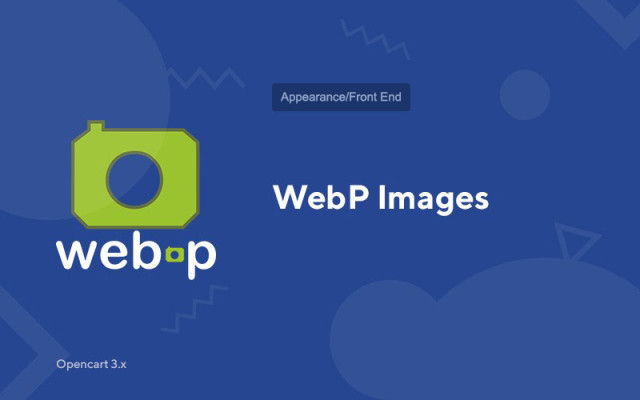WebP изображения за Opencart 3
Price in reward points: 5
Този модул замества разширяването на вашите снимки в продуктовия каталог от JPG, PNG и GIF към нов оптимизиран формат от Google - WEBP.
Много често самият тест за скорост на зареждане на сайта PageSpeed Insights пише, че е необходимо всички снимки на сайта да са в разширението Webp.
След инсталиране на модула получавате:
- Автоматично преоразмеряване на всички изображения на сайта в Webp.
- Подобряване на показателите за SEO и скорост на зареждане на сайта
- Ако вашият потребител идва от стар браузър, тогава мястото на Webp ще му покаже старото изображение
- Значително намаляване на теглото на страницата, където има снимки на продукти
- Съвместимост на тази добавка с популярния модул за наслагване на воден знак от iSense
Има 2 вида инсталация: „Инсталиране на разширения“, ако файлът на модула е архив, завършващ на ocmod.zip или „През FTP (файлов мениджър)“ , когато е обикновен архив с файлове.
Инсталиране на Ocmod
- 1 Изтеглете файла на модула . Платените добавки могат да бъдат изтеглени във вашия акаунт само след плащане.
- 2 В административния панел на вашия сайт отидете на "Разширения" -> "Инсталиране на разширения" или "Модули" -> "Инсталиране на модификатори" и щракнете върху бутона "Качване" ;
- 3 Изберете изтегления файл и щракнете върху "Продължи" , изчакайте надписа - "Успешно инсталиран" ;
- 4 След това отидете на „Мениджър на добавки“ или „Модификатори“ и щракнете върху бутона „Актуализиране“ (син, в горния десен ъгъл). И също така издайте администраторски права за модула (по-долу е написано как да направите това).
Инсталиране през FTP
- 1 Изтеглете файла на модула . Платените добавки могат да бъдат изтеглени във вашия акаунт само след плащане;
- 2 Качвайте файлове през файловия мениджър в корена на сайта . По правило архивът съдържа файлове за различни версии на PHP и OC версия (трябва да изберете правилно вашата опция);
- 3 След това отидете на „Мениджър на добавки“ или „Модификатори“ и щракнете върху бутона „Актуализиране“ (син, в горния десен ъгъл). И също така издайте администраторски права за модула (по-долу е написано как да направите това).
След като инсталирате който и да е модул, отидете в секцията "Система" -> "Потребителски групи" -> "Администратор", премахнете отметките от всички квадратчета и ги поставете обратно, като щракнете върху бутона "Избор на всички" в полетата за преглед и промяна.
Tags: Opencart 3.0, OcStore 3.0